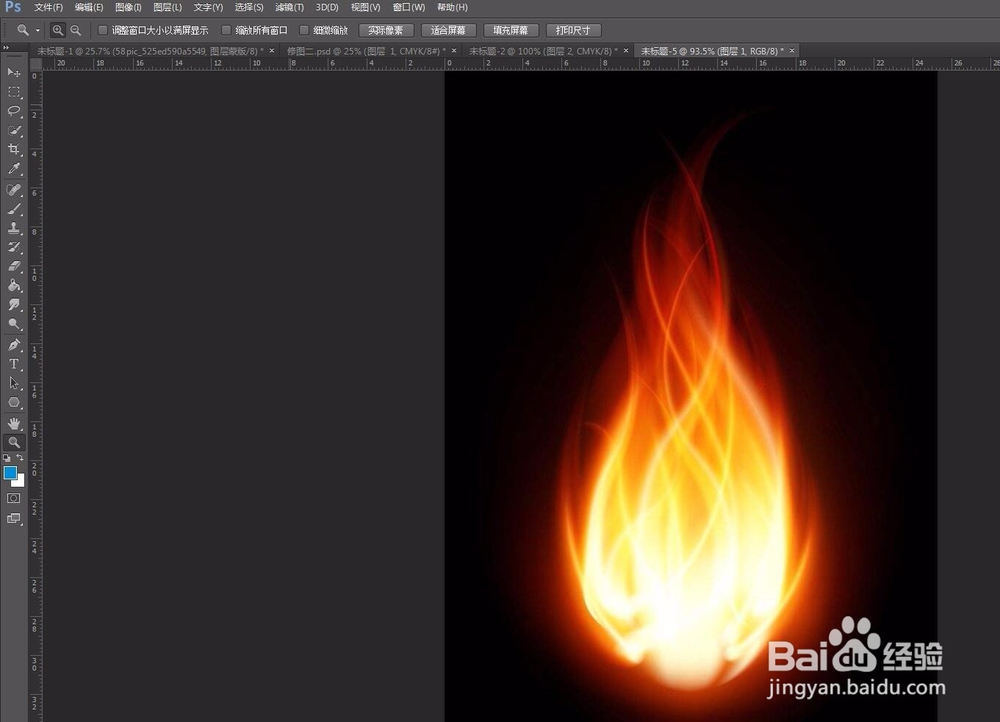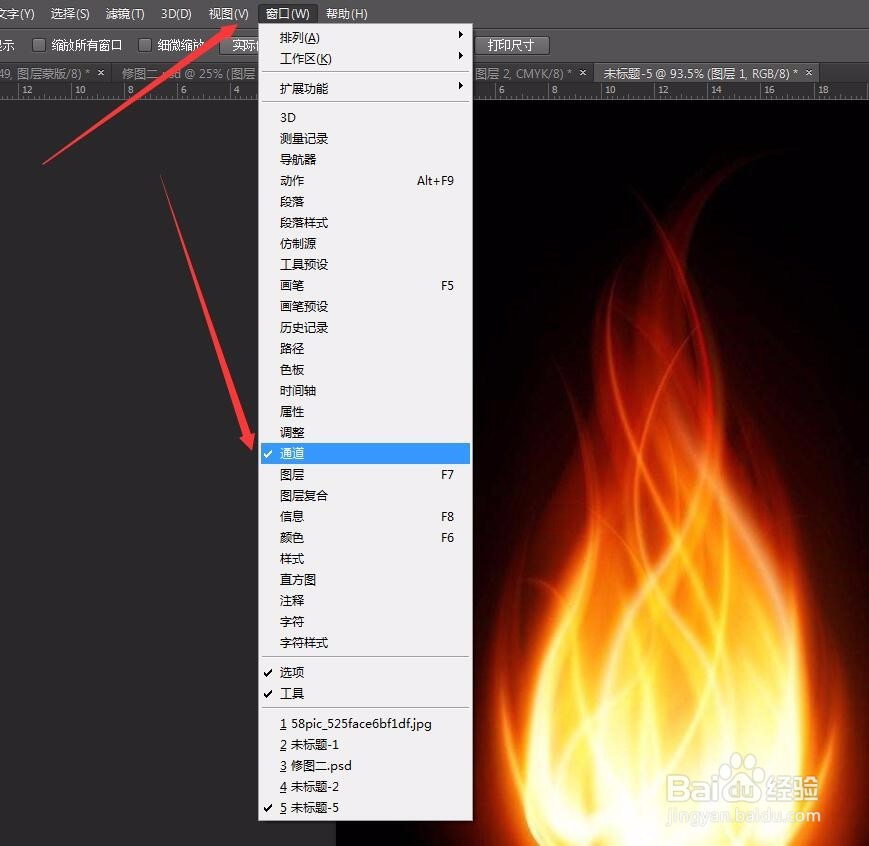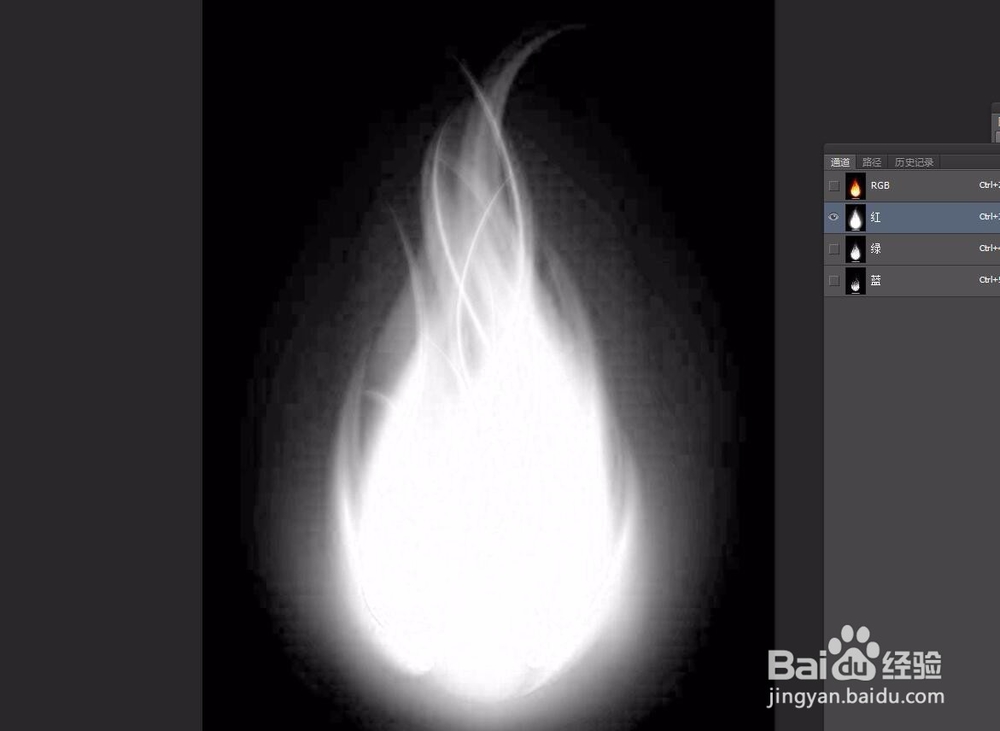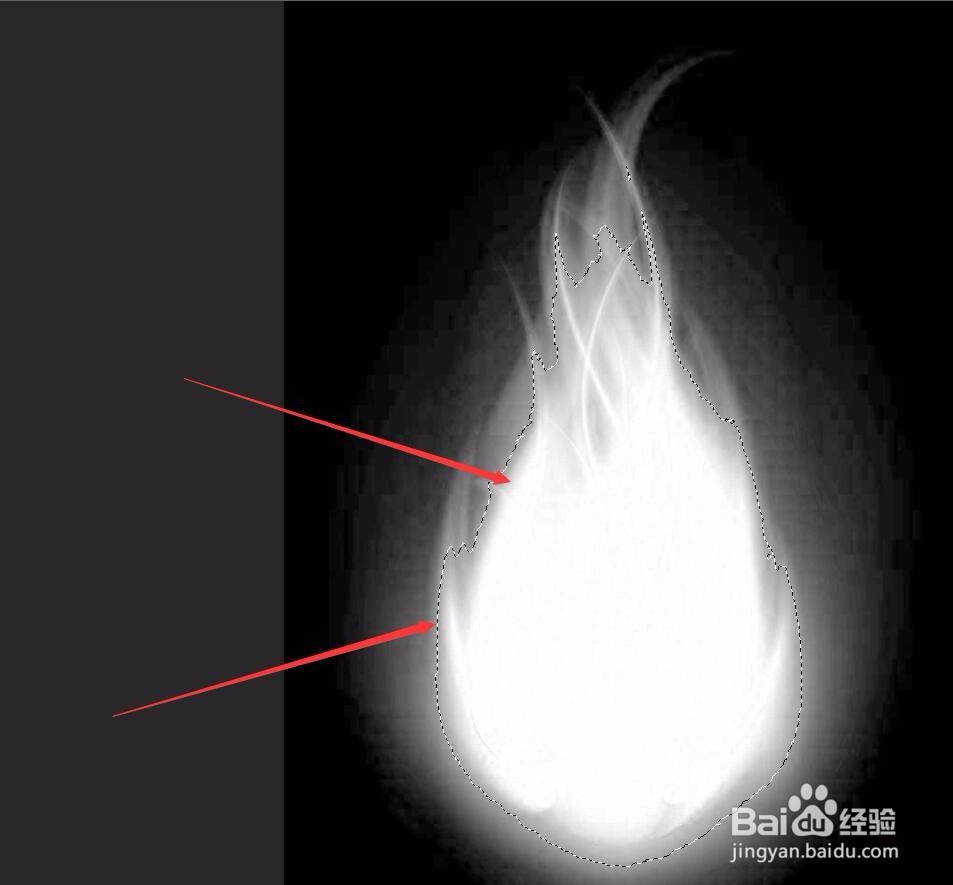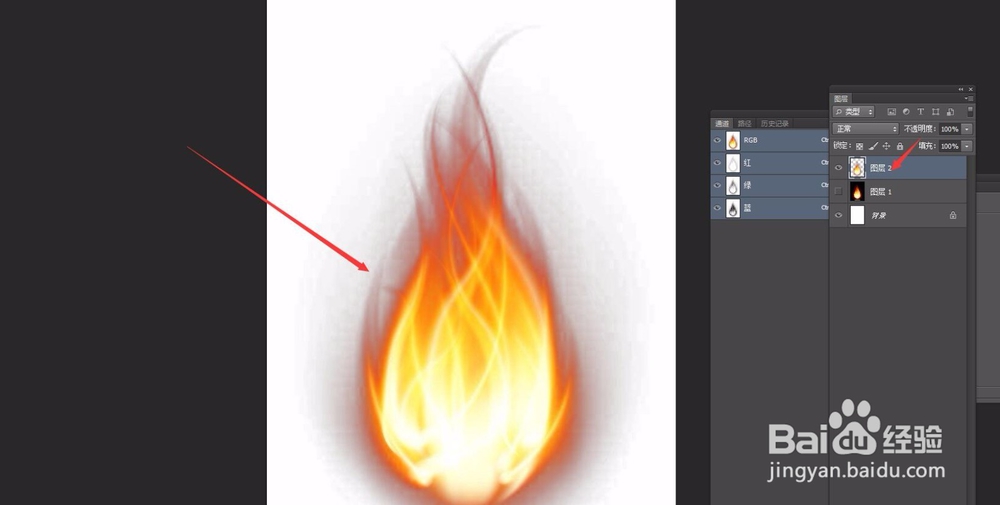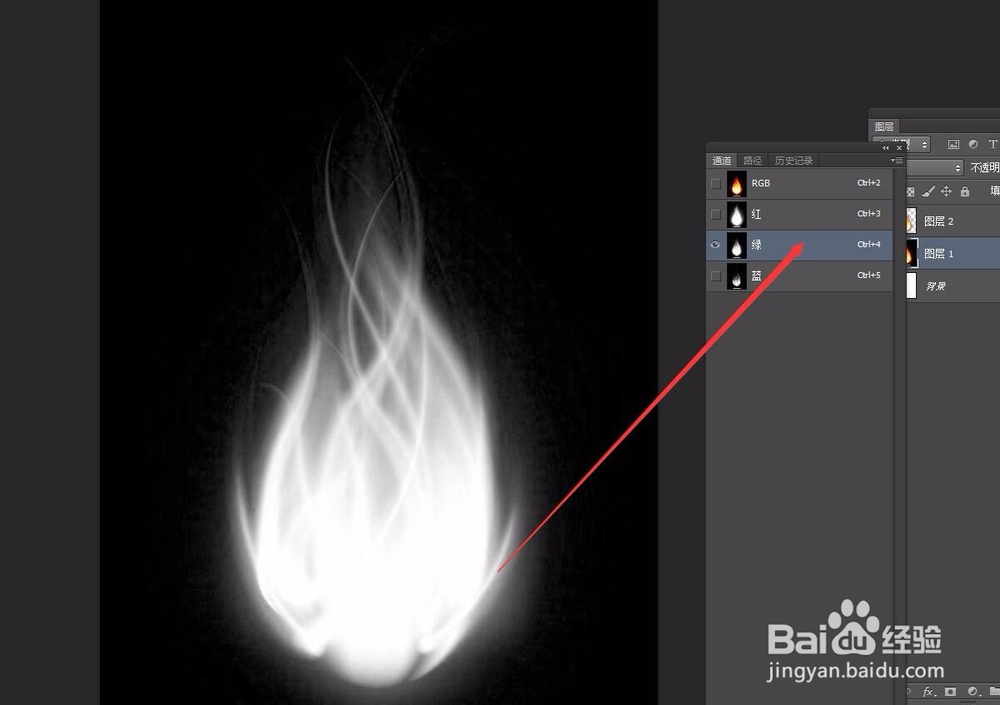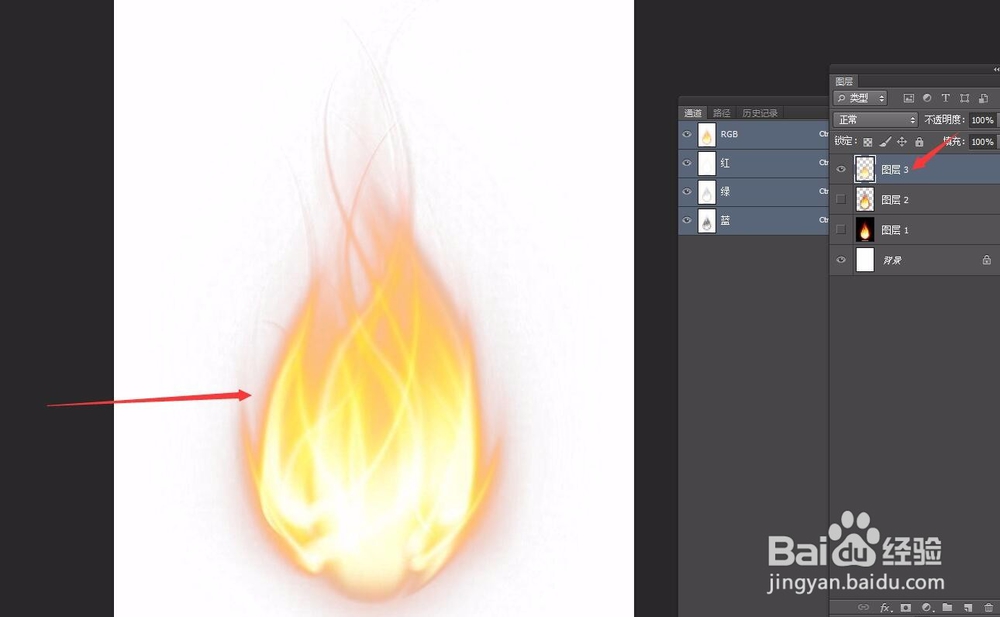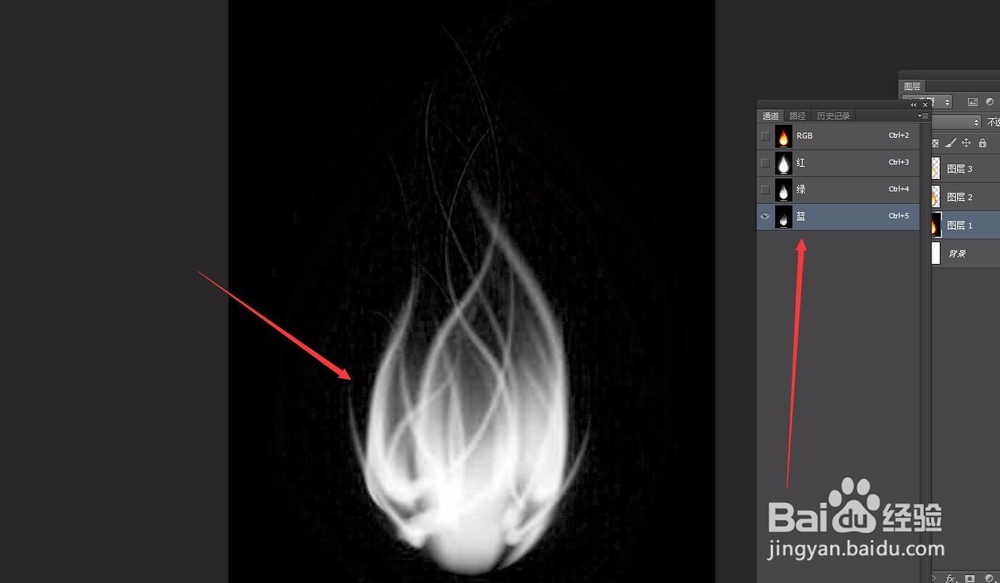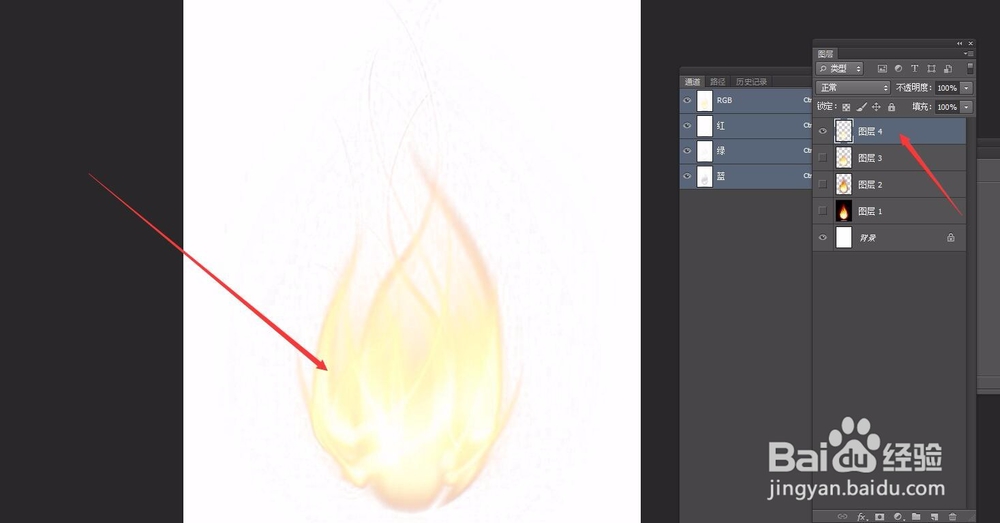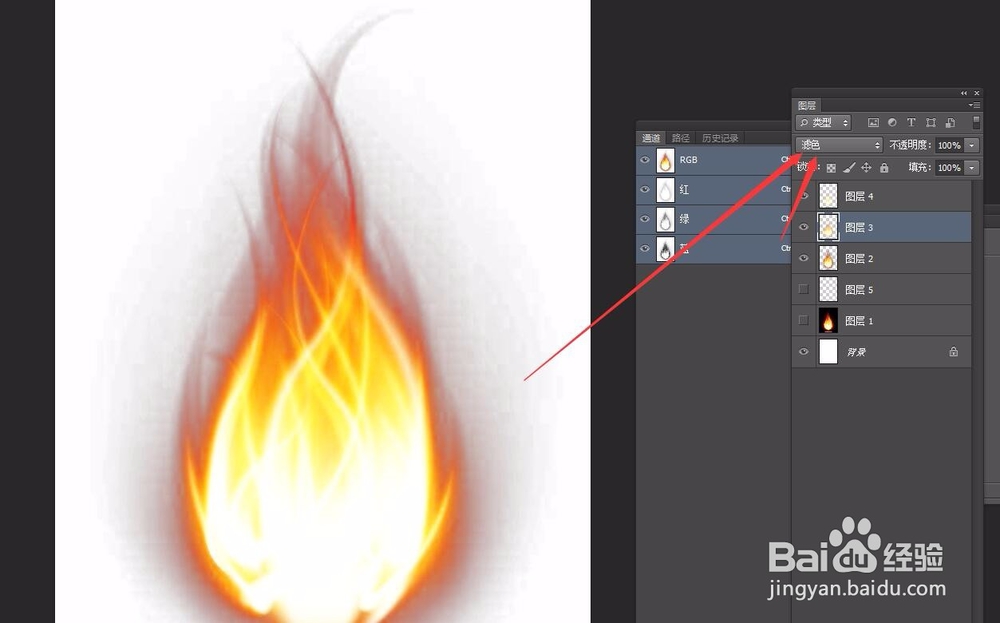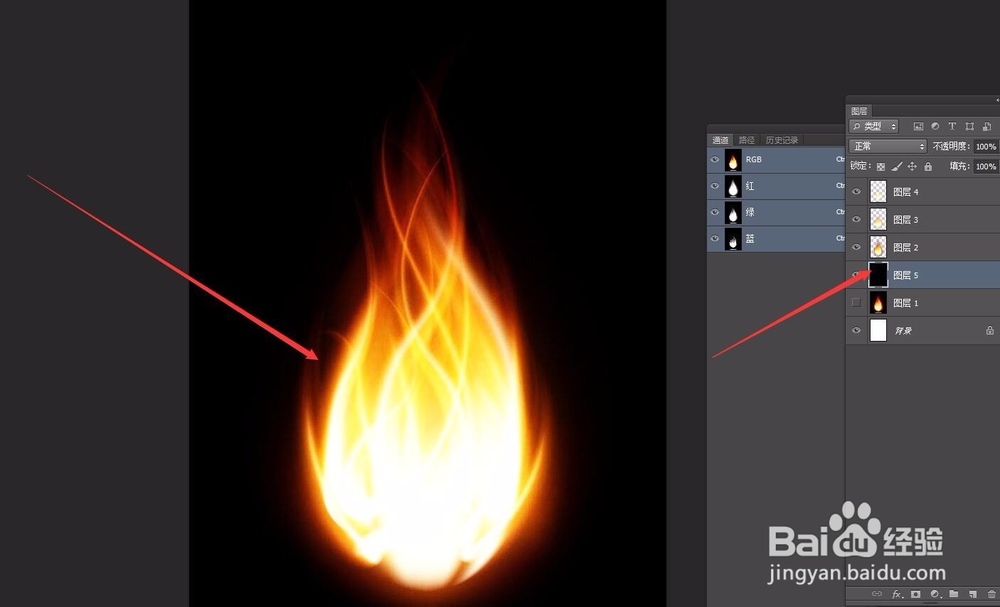怎么用PS软件扣出火焰的效果
1、首先我们打开百俣觊鄄幼度图片,去搜索一张火焰的图片。然后打开我们的PS软件,新建画布,将我们找到的图片导入到软件中。我们可以先复制图片,然后在软件中直接新建画布,然后粘贴就可以得到跟菀蒯踔观我们图片完全一样大小的文件。
2、然后我们可以观察一下我们的图片,只要是以黑色为背景。我们找到通道面板,在窗口下拉菜单中找到通道点击一下即可。然后通道面板打开了,我们看到图片是RGB,有三个对应的通道。
3、我们先选择红色通道,单击一下红色通道,图片变成灰白色。然后我们按住CTRL键,点击一下红色通道的缩略图,可以调出红色通道的选区,然后我们复制。回到图层面板,新建一个图层,粘贴,可以得到下图效果。
4、然后回到通道面板,选择绿色通道。调出绿色通道的选区,选择复制。然后新建一个图层,将内容粘贴在图层中,可以看到下图的效果。
5、然后是蓝色通过,操作步骤跟上面的相同。这样我们就得到了三个图层。我们将背景层关闭,将复制的三个图层眼睛打开,可以看到这样的效果。
6、然后我们更改混合模式,让火焰的效果更加好看。将最上面的两个图层的混合模式更改为滤色。第三个图层的模式为正常。这样火焰的颜色就出来了,我们的火焰也完成了抠图
7、为了让我们观察的更仔细一点。我们可以新建一个图层,放在最下方,颜色填充为黑色,这样就更明显的观察了。然后完成制作,我们可以将火焰移到我们需要的作品中去装饰了。
声明:本网站引用、摘录或转载内容仅供网站访问者交流或参考,不代表本站立场,如存在版权或非法内容,请联系站长删除,联系邮箱:site.kefu@qq.com。
阅读量:51
阅读量:40
阅读量:49
阅读量:35
阅读量:24